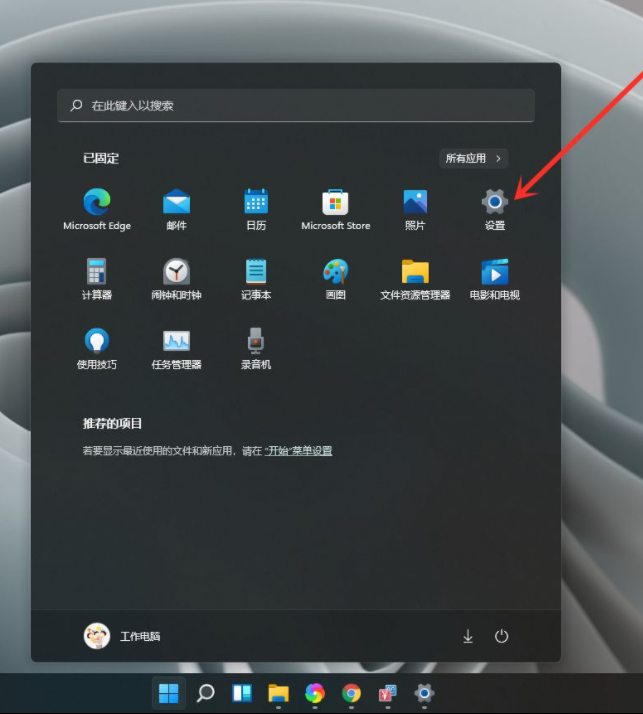升级安装了win11系统后,为了方便日后win11系统出现故障后还原修复,我们可以给win11设置系统还原点.有网友不清楚win11如何设置系统还原点,下面教下大家win11设置系统还原点的方法.
1.桌面打击开始按钮,如下图所示
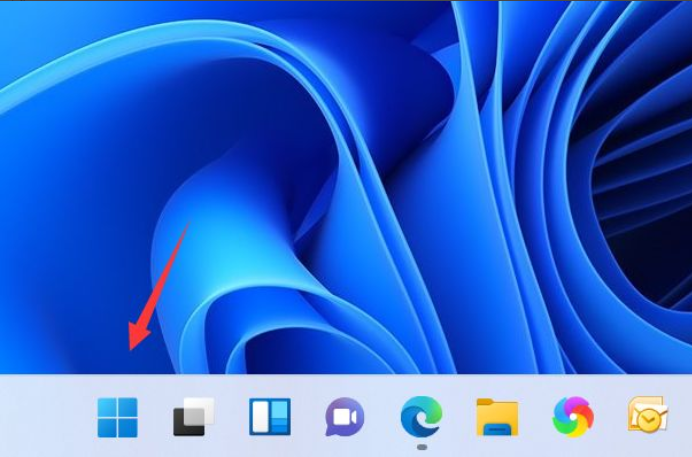
2.点击设置进入,如下图所示

3.选择系统右侧的高级系统设置进入,如下图所示
win11纯净版镜像下载地址
自从微软出了win11系统后,网上也可以找到有不同版本的win11纯净版系统.有些网友想找到靠谱的下载地址,不知道在哪里下载win11纯净版系统比较好.下面就分享下靠谱的win11纯净版镜像下载地址.
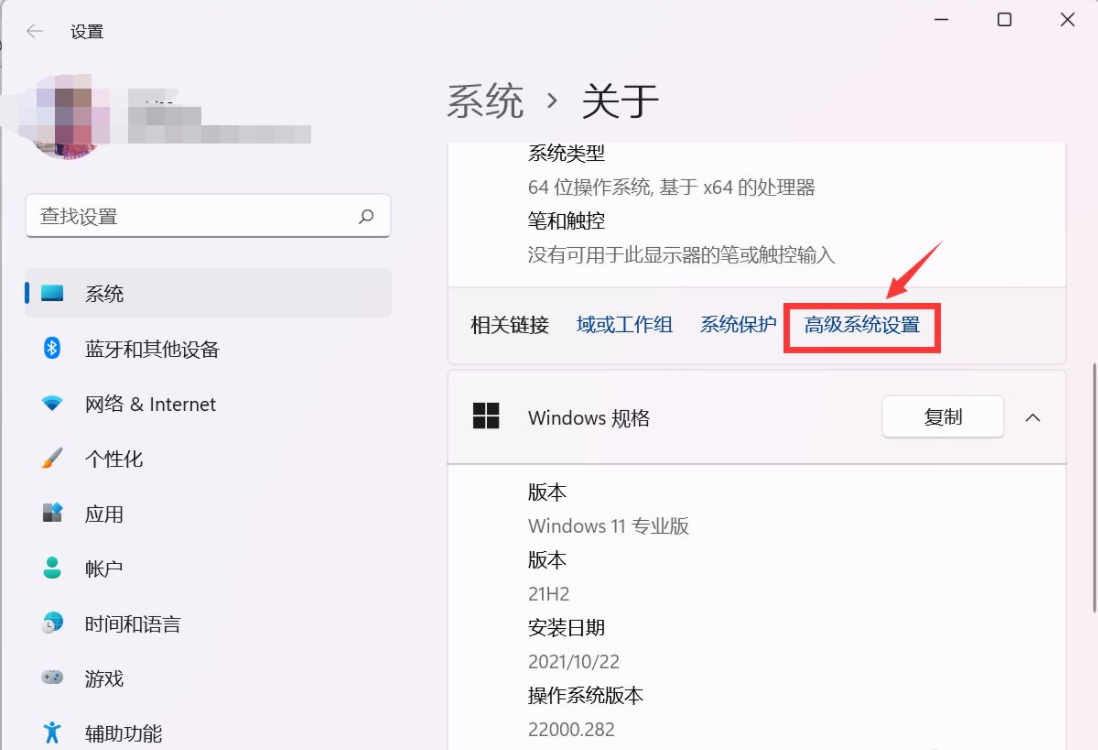
4.点击系统保护选项卡,如下图所示
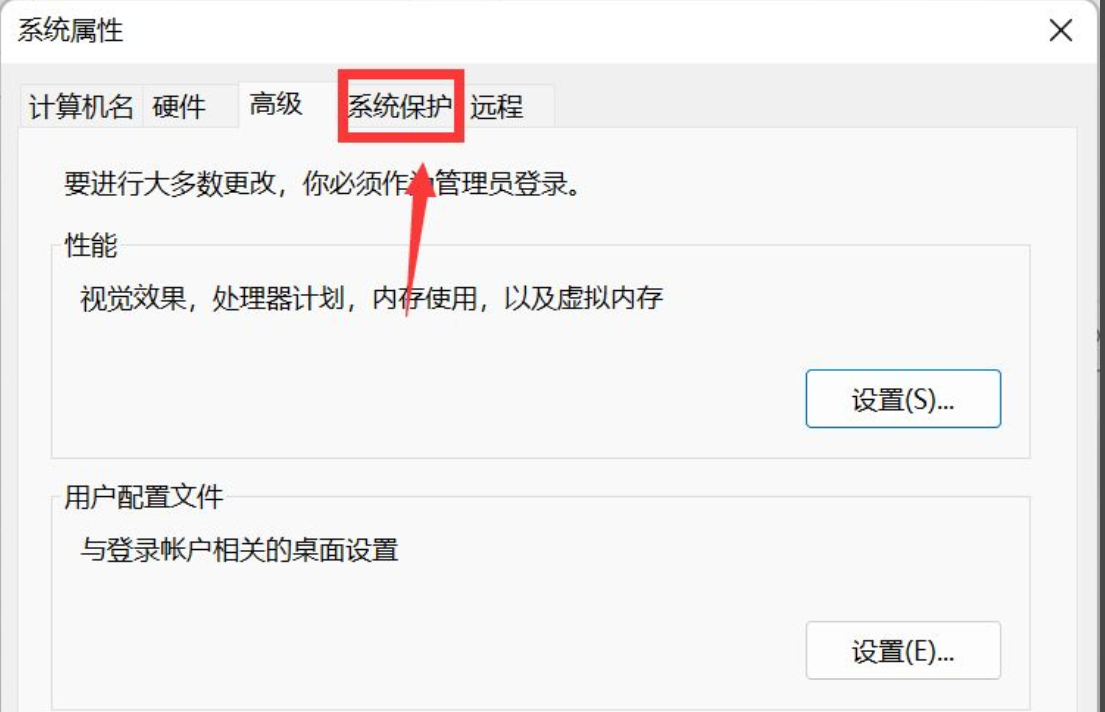
5.点击下面的创建按钮,如下图所示

6.输入创建还原点的名称,点击创建按钮,如下图所示

7.系统自动以当前节点创建一个可恢复的还原点,如下图所示


以上就是win11设置系统还原点的方法介绍,希望能帮助到大家。
以上就是电脑技术教程《win11设置系统还原点的方法介绍》的全部内容,由下载火资源网整理发布,关注我们每日分享Win12、win11、win10、win7、Win XP等系统使用技巧!windows11下载到u盘安装步骤
在满足windows11系统的最低配置要求的情况下,我们可以通过u盘安装windows11系统的方法体验最新的操作系统.那么具体如何安装windows11?下面就教下大家windows11下载到u盘安装步骤.